録音済みカセットテープの音声を PRS Pro(またはPRS)で変換して図書を作成する方法
カセットテープに録音されている音声を、DAISY録音・編集ソフト(PRS ProやPRS)がインストールされているパソコンを使用して録音することにより、デジタル化します。 その後、見出しやページなどのDAISY編集を行い、最後にCD化します。
1. 機材を準備しましょう
1.カセットデッキ

<倍速で録音をする場合の推奨カセットデッキ>
メーカ:SONY
型番:TC-RX2000T (生産完了品)
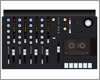
メーカ:TASCAM
型番:414mk2(生産完了品)
2.プレクストークレコーディングソフトウェア・プロ(PRS Pro)
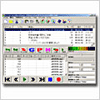
プレクストークレコーディングソフトウェア・プロ(PRS Pro)を準備します。
PRSProの購入に関してはこちら
3.パソコン

4.USBサウンドデバイス

高音質で録音するためUSBサウンドデバイスのご利用をお勧めします。
動作確認済みUSBサウンドデバイスはこちら
5.CD-Rメディア
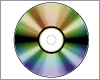
使用するパソコンのCD-R/RWドライブの推奨CD-Rをご使用ください。
2. 本の構成を決めましょう
見出し、レベル(章や節)やページの付け方を決めます。
原本図書の目次等を見て決めます。レベル付けを工夫することで、より読みやすい図書になります。(特に取扱説明書やカタログなど)
本文以外の情報も必要であれば構成に組み込みます。
(例)書誌情報・朗読者注・著者紹介・訳者紹介・図書制作に関する情報・DAISY図書凡例(どのようにレベル・ページ・グループ付けを行ったかの説明)など
レベルとは・・・
章はレベル1、節はレベル2、項はレベル3、のように見出しの大きさに合わせてレベルを設定することができます。これにより、利用者はより、効率的に聞きたい場所を探すことができます。
グループとは・・・
段落の頭、箇条書きの各項目の頭、図表の説明の前後などに付けられています。
3. 接続・設定・録音をしましょう
・機器の接続について
カセットデッキのライン出力(またはヘッドホン出力)と、パソコン(またはUSBサウンドデバイス)のライン入力をオーディオケーブル(抵抗なし)で接続します。
・録音設定について
カセットデッキでテープを倍速再生する場合には、録音設定の「録音速度」を「2倍速」に設定します。 等速再生する場合には、 「1倍速」に設定します。また録音設定の「自動録音停止」を設定しておくと、そこで指定した時間の無音が検知された際に、録音を自動的に停止させることができます。
・録音について
カセットデッキを再生してから、録音準備状態で、録音音量を調節し、適正値に合わせます。その後、カセットデッキの再生位置を先頭に戻し、 録音を開始してからすぐに、カセットデッキの再生も開始します。
4. 編集をしましょう
PRS Proを使って、テープから録音した音声に対して、不要部分の削除などの編集や見出し、ページ、セクションレベル、グループなどのDAISY編集を行います。
・見出し設定では、必要な箇所に見出しを付けて、セクションに区切ります。 例えば小説では、章ごとに分けます。その後、各見出しの名前を文字入力します。
・ページ設定では、各ページの先頭となるフレーズに対して、印を付ける作業を行います。
・セクションレベル設定では、章・節・項の区別を行います。1章や2章は「レベル1」に、1章1節や2章2節は「レベル2」に、1章1節1項や、2章2節2項は、「レベル3」に設定します。
・グループ設定では、例えば、図表説明の先頭及び最後となるフレーズに対して印を付けます。
5. CD化しましょう
全ての編集が終わったら、仕上げ作業とCD化を行います。 完成したCDは、DAISY再生機で聞いてみましょう。
・仕上げ作業では、ビルドブックと音声エクスポートを実行します。
・ビルドブックを実行すると、DAISY形式ファイルが生成されます。
・音声エクスポートを実行すると、全ての音声ファイルをMP3などの指定した形式にまとめて変換できます。
・仕上げ作業が完了してから、CD書き込みを行います。






